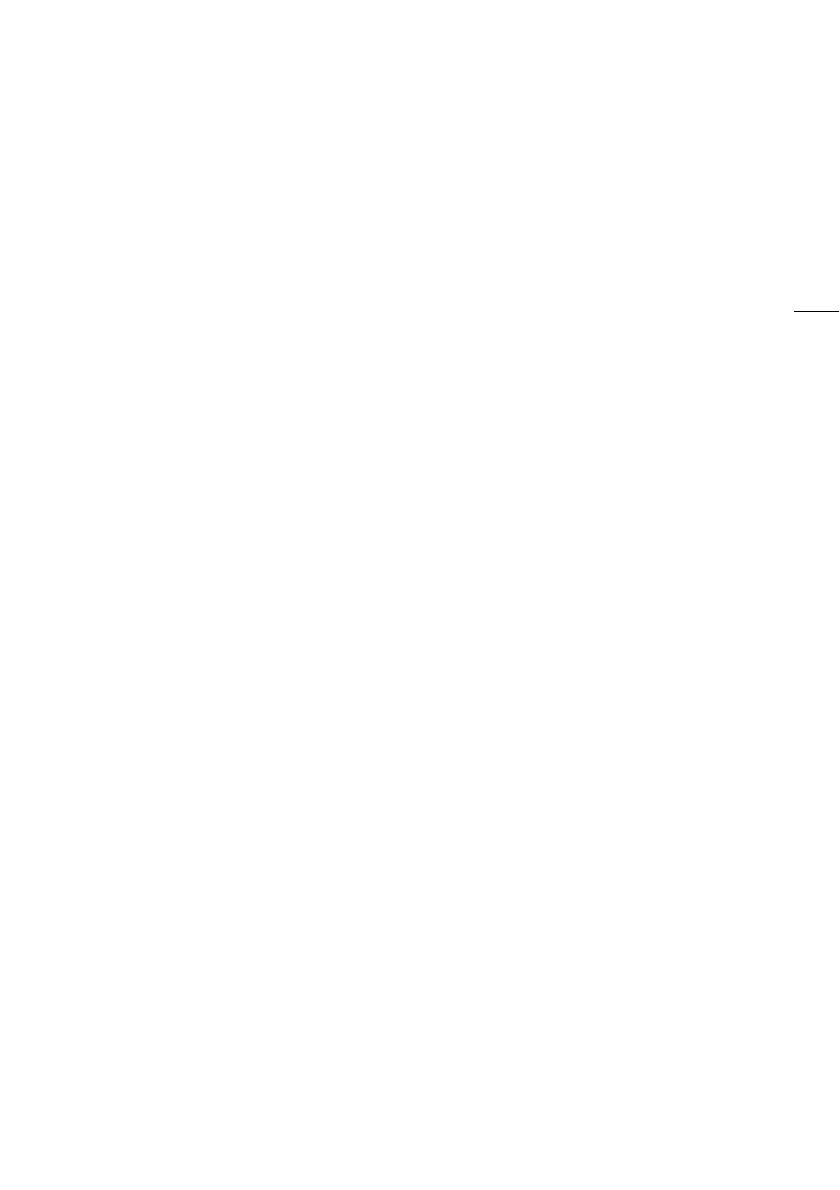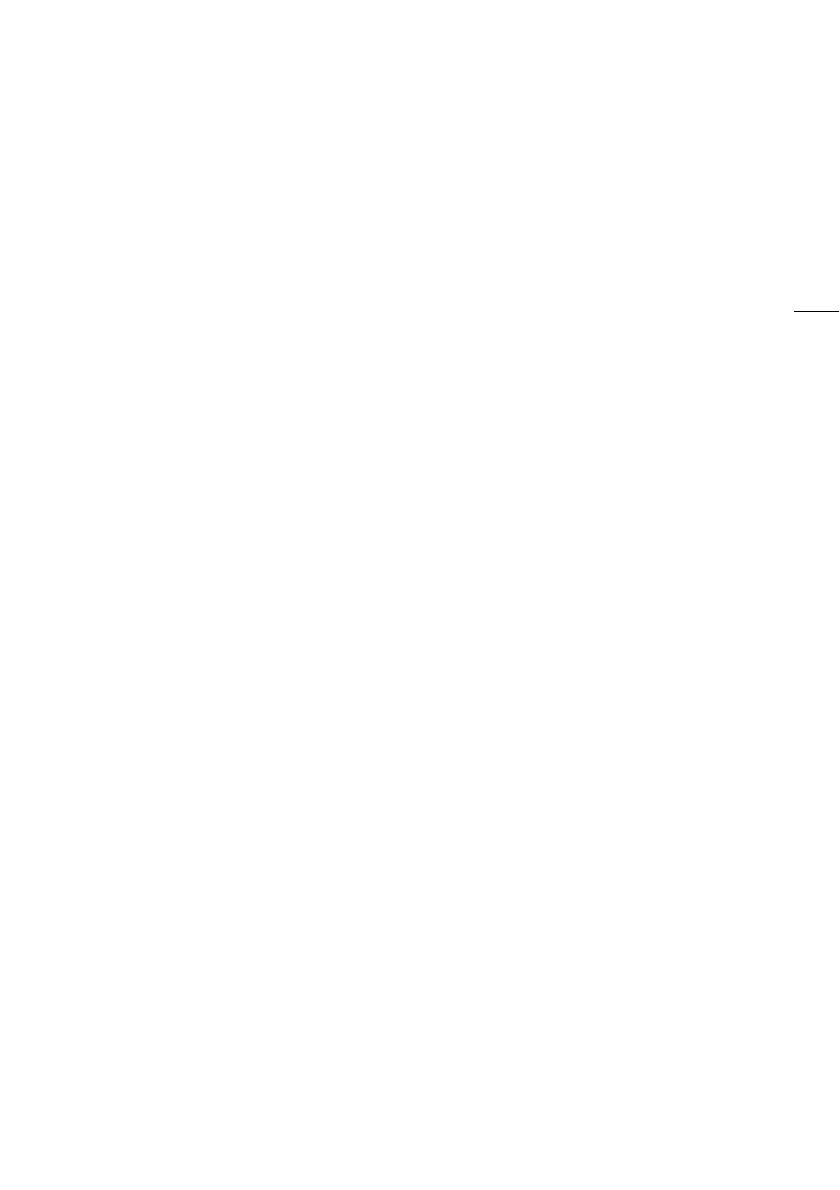
3
Destaques da LEGRIA HF G40
A Câmara de Vídeo HD Canon LEGRIA HF G40 é uma câmara de alto desempenho cuja dimensão
compacta a torna ideal para uma grande variedade de situações. As funções abaixo são apenas
algumas das muitas presentes na câmara de vídeo.
Gravação HD
Sensor HD CMOS PRO e processador
de imagem DIGIC DV 4
A câmara de vídeo está equipada com um
sensor CMOS tipo 1/2,84 que capta o vídeo
com uma contagem de pixels efetivos de
aproximadamente 2,91 megapixels
(2136 x 1362). Depois, o vídeo é processado
pelo avançado processador de imagem DIGIC
DV 4. Isto permite que a câmara de vídeo
tenha um desempenho excelente em
ambientes com fraca iluminação e proporcione
uma estabilização de imagem melhorada.
Objetiva de zoom de grande angular
Com uma distância focal, com grande angular
no máximo, de 26,8 mm (equivalente a 35 mm),
a câmara de vídeo tem uma capacidade de
disparo fenomenal com grande angular.
A objetiva também é capaz de produzir um
zoom ótico 20x.
* 28,8 mm quando se utilizar Dynamic IS.
Filmar vídeos com o aspeto pretendido
Pode ajustar vários elementos da imagem, tais
como a profundidade da cor, a nitidez e o
brilho, para criar um “aspeto” pretendido
(A 71). A câmara também inclui aspetos
predefinidos à escolha. O primeiro é o aspeto
[Amplo alcan. din.], que aplica uma curva de
gama com um intervalo dinâmico amplo e uma
matriz de cores apropriada. O segundo é o
aspeto [Priorid. destaque], que cria uma
gradação natural em tons e reduz a sobre-
exposição em áreas luminosas não
comprimindo os destaques. Na reprodução de
vídeos captados com esse aspeto, é possível
apreciar os detalhes melhorados quando se
utiliza um monitor externo configurado com
definições mais luminosas.
Operacionalidade
Ênfase na versatilidade
Esta câmara de vídeo possui funcionalidades
que possibilitam que seja utilizada como
câmara principal, mas é também pequena o
suficiente para ser extremamente portátil.
A estabilização de imagem avançada (A 60)
permitir-lhe-á gravar filmes num sem-número
de situações.
Controlos manuais na ponta dos seus
dedos
O anel de focagem/zoom ajuda-o a obter
a focagem desejada. Também pode alterar
facilmente a funcionalidade do anel para
utilizar o zoom. Além disso, pode atribuir
determinadas ações que utilize com mais
frequência a um botão personalizável
e ajustá-las com seletor (A 92). Se não forem
suficientes, a câmara de vídeo também inclui
5 botões atribuíveis nos quais pode gravar
várias funções de modo a conseguir aceder-lhes
rapidamente (A 93).
Deteção de rosto
Quando é detetado o rosto de uma pessoa,
a câmara de vídeo consegue segui-lo e focá-lo
(A 54). Além disso, pode ter a câmara de
vídeo no modo de focagem manual e fazer
com que ela passe para o modo de focagem
automática apenas quando detetar um rosto,
garantindo assim a focagem dos motivos
importantes.
Gravação e gravação dupla AVCHD/MP4
Ao gravar, pode escolher entre os formatos
AVCHD e MP4 (A 35). Também pode utilizar
a gravação dupla (A 45) para gravar a
mesma cena nos dois cartões de memória;
além disso, pode gravar nos dois cartões de
memória utilizando formatos diferentes.
A gravação dupla é útil, por exemplo, para
criar uma cópia de segurança da sua
gravação.